реклама
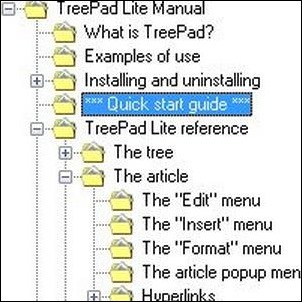 В тези забързани дни, когато всичко изглежда базирано на облак, има ли още място за ниско мениджър на бележки за настолни компютри? Мисля, че има и ние покрихме доста от тях през годините - WikiPad Съхранявайте вашите мисли, идеи, бележки, ToDo и т.н. в WikiPad Прочетете още , Зим Съхранявайте вашите мисли, идеи, бележки, ToDo и т.н. в WikiPad Прочетете още и наскоро, ResophNotes Пенсионен бележник! Организирайте всичките си разпръснати бележки спретнато на ResophNotes [Windows]Пробването на приложения за водене на бележки е малко мания. Можете да направите с най-простите наоколо, но не можете да избегнете поглед на следващия, който пристига с връзка за изтегляне. Ако ... Прочетете още . Днес е време да разгледаме старец - безплатна, преносима програма Treepad Lite.
В тези забързани дни, когато всичко изглежда базирано на облак, има ли още място за ниско мениджър на бележки за настолни компютри? Мисля, че има и ние покрихме доста от тях през годините - WikiPad Съхранявайте вашите мисли, идеи, бележки, ToDo и т.н. в WikiPad Прочетете още , Зим Съхранявайте вашите мисли, идеи, бележки, ToDo и т.н. в WikiPad Прочетете още и наскоро, ResophNotes Пенсионен бележник! Организирайте всичките си разпръснати бележки спретнато на ResophNotes [Windows]Пробването на приложения за водене на бележки е малко мания. Можете да направите с най-простите наоколо, но не можете да избегнете поглед на следващия, който пристига с връзка за изтегляне. Ако ... Прочетете още . Днес е време да разгледаме старец - безплатна, преносима програма Treepad Lite.
Класически е, но получи най-новата си актуализация през 2009 г. Това ли е, защото разработчикът е загубил интерес, или защото във версия 4.3, той просто се счита за „свършен“? Прочетете за пълния преглед и вземете решение. Подходящ ли е преносимият Treepad Lite за вашия компютър?
Малки, безплатни и преносими - какво не се харесва?
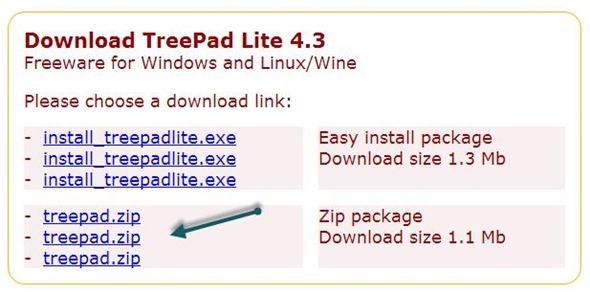
Това е екранна снимка от страницата за изтегляне на Treepad, показваща къде трябва да кликнете, за да получите преносимата версия. Той се предлага като 1.3MB ZIP файлове само с шепа файлове. Само два от файловете са изпълними - Install.exe (което очевидно не искаме в момента, тъй като искаме да го използваме като преносимо приложение), и Treepad.exe, която е самата програма. Разархивирайте файла навсякъде, където искате вашите данни да живеят (вашата папка Dropbox би било добро място) и го стартирайте.
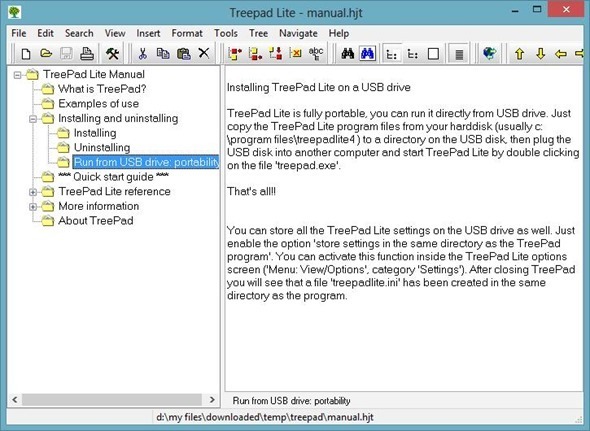
Самото приложение е много консервативно: Вие получавате дърво отляво и бележки отдясно. Всеки възел на дървото може да има бележка, свързана с него, и можете да вложите бележки на няколко нива в дълбочина.
One Gotcha - Преносими настройки
Ако имате остри очи, може би сте забелязали едно нещо от екрана по-горе. По подразбиране Treepad Lite не съхранява настройките си в програмната папка, а в папката с данни за приложения на Windows. Така че, за да използваме Treepad като наистина преносимо приложение, трябва да настроите тази настройка. Това е под Преглед> Опции> TreePad> Настройки:
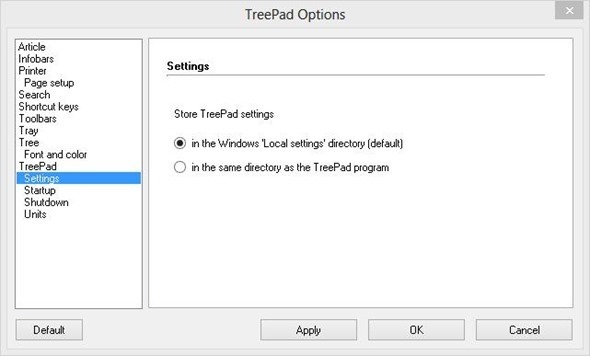
Променете настройката по подразбиране (показана по-горе) на „в същата директория като програмата TreePad“. Сега би било подходящо време да прегледате останалите настройки и да настроите нещата по ваш вкус. По-конкретно, може да искате да кликнете върху Статия> Шрифт и променете ужасния стандарт по подразбиране, MS Sans Serif, на нещо малко по-приятелско (да речем, Calibri).
След като получите правилно настройките
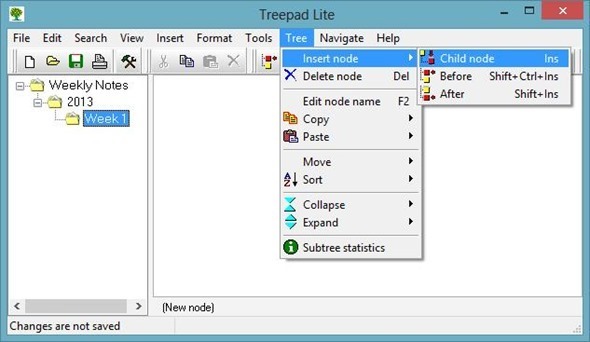
В действителна употреба, Treepad Lite е толкова прост и без излишъци, колкото може да бъде. Можете да свържете към други възли на дърво, като използвате синтаксиса като този: [възел: // Ръководство за TreePad Lite / Ръководство за бърз старт] - скобите наподобяват традиционния синтаксис на връзката на уики, но не е точно така. Можете също така да свържете бележки към файлове, уебсайтове, имейл адреси и FTP местоположения.
Ако намерите дървото разсейващо и искате да се съсредоточите само върху текущата статия, просто натиснете F12, за да накара дървото да се размине и да се озовете в среда, подобна на Notepad. За да върнете обратно разгледаното дърво / член, натиснете F10. F11, в случай че проявявате любопитство, свива панела за статии и ви превежда в режим „само за дърво“, което може да бъде полезно за навигация по сложно дърво.
Не е режещ ръб, но получава работата
Ако не изглеждам толкова развълнуван от Treepad Lite, това е, защото не съм. И все пак, понякога е добре да забележите, че стабилните работни кончета продължават да са силни след години, дори и да не са лъскави и да са в лицето ви. Ако се нуждаете от наистина прост начин да съхранявате бележки в обикновения текст, организирани в дърво, Treepad Lite е една преносима опция, която може да свърши работата.


